طريقتان لنقل MP2 إلى iPhone مع أو بدون iTunes
يعد تنسيق MP12 أحد أكثر تنسيقات الموسيقى شيوعًا لأجهزة iPhone 8 / X / SE / 7/6 / 6S / 3 (Plus) ، لأنه يمثل جودة صوت معقولة ولا يتطلب مساحة كبيرة جدًا على جهازك. بالنسبة إلى AAC ، في حين أنه يبدو متفوقًا على MP3 ، في الواقع ، من الصعب جدًا سماع الاختلافات الفعلية بين الاثنين ، خاصة عند الاستماع إلى معدلات بت عالية. أيضًا ، تكمن مشكلة AAC في أن العديد من الأجهزة لا تدعم هذا الملف الصوتي ، بينما يدعم MP3 عمليًا أي أداة. بديل آخر ، WAV ، لديه بالفعل جودة صوت أفضل بكثير لأنه لا يستخدم الضغط على الإطلاق ، على الرغم من أن ملفات WAV أكبر بكثير.
بشكل عام ، سنشرح في هذه المقالة كيفية نقل MP3 إلى iPhone 12 / X / SE / 8/7 / 6S / 6 (Plus) مع iTunes وقم أيضًا بإدراج بعض البرامج البديلة المناسبة لـ iTunes لنقل mp3 إلى iPhone بدون iTunes. يمكننا أيضًا المساعدة إذا كنت تبحث عن طرق لنقل مقاطع الفيديو إلى iPhone.
كيفية نقل موسيقى MP3 من الكمبيوتر إلى iPhone 12 / X / SE / 8/7 / 6S / 6 (Plus) عبر iTunes
- لنقل MP3 إلى iPhone ، قم بتوصيل جهاز iPhone الخاص بك بالكمبيوتر عبر كابل USB وافتح iTunes.
- اختر iPhone الخاص بك في الزاوية العلوية اليسرى من قائمة iTunes الرئيسية.

- الآن، انقر فوق ملف> إضافة مجلد إلى المكتبة / إضافة ملف إلى المكتبة لإضافة المجلد الذي يحتوي على ملفات MP3 أو الملفات المباشرة التي تريد نقلها إلى iPhone عبر iTunes.
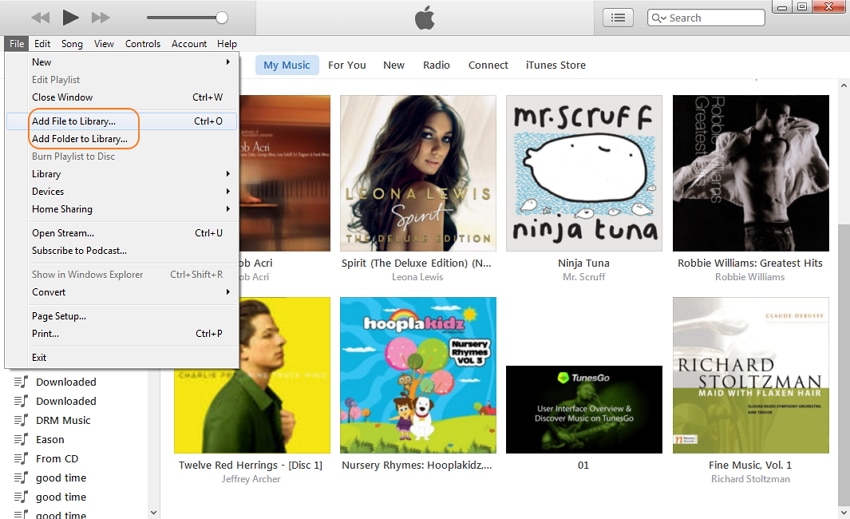
- إذا قمت بمزامنة جهاز iPhone الخاص بك مع iTunes على هذا الكمبيوتر وكان يحتوي على جميع الموسيقى الموجودة بالفعل على جهاز iPhone الخاص بك ، فانقر فوق موسيقى > تحقق الموسيقى المزامنة > اختر مكتبة موسيقية كاملة.
- بدلاً من ذلك ، إذا كنت ترغب في إدارة مكتبة الموسيقى الخاصة بك ، فيمكنك اختيار ألبومات / أنواع موسيقى محددة لتتم مزامنتها مع جهاز iPhone الخاص بك.
- عندما تدير مكتبة الموسيقى الخاصة بك ، ما عليك سوى النقر فوق الزر ‘تطبيق’ في الزاوية اليمنى السفلية.
- انتظر حتى يتم نقل ملفات MP3 إلى جهاز iPhone الخاص بك. يتمتع!
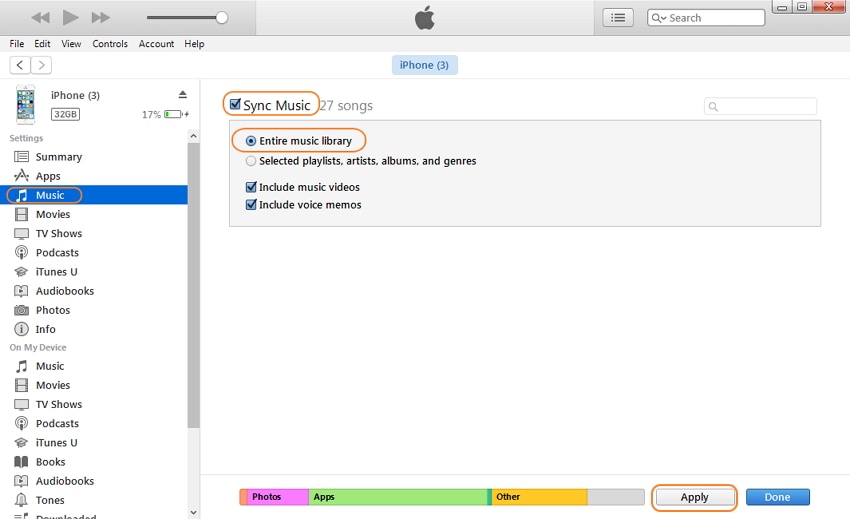
PS لا يمكن استخدام هذه الطريقة إذا كنت تستخدم جهاز كمبيوتر شخص آخر ، حيث لا يمكن مزامنة جهاز iPhone الخاص بك إلا مع جهاز كمبيوتر واحد في كل مرة. خلاف ذلك ، ستتم إزالة الملفات الأصلية الموجودة على جهاز iPhone الخاص بك. في هذه الحالة ، ستظهر هذه الرسالة.
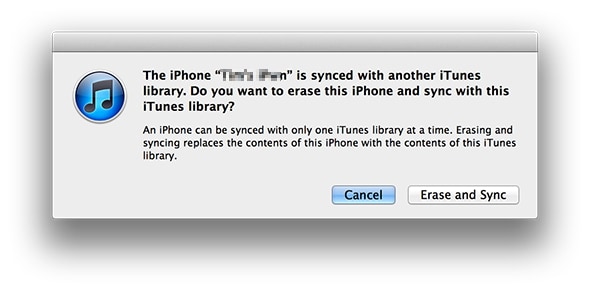
كالعادة ، لا نريد مسح كل الموسيقى من جهاز iPhone الخاص بك. لا يعد iTunes دائمًا البرنامج الأكثر ملاءمة لنقل MP3 إلى iPhone ، حتى إذا كنت تستخدم جهاز كمبيوتر واحدًا فقط ، فلن تحدث أي مشاكل. في القسم التالي ، سيتم سرد بعض البرامج البديلة وعرضها. يمكنك من خلاله نقل MP3 إلى iPhone بسهولة وحرية.
الطريقة الثانية: أفضل 2 برامج لنقل موسيقى MP4 إلى iPhone 3 / X / SE / 12/8 / 7S / 6 (Plus) بدون iTunes
1. البرمجيات: DrFoneTool – مدير الهاتف (iOS)
السعر: 39.95 دولارًا (يتوفر أيضًا إصدار تجريبي مجاني)
منصات: ويندوز وماك
لمحة موجزة:
DrFoneTool – مدير الهاتف (iOS) بسيط للغاية ، على الرغم من أنه برنامج وظيفي لـ نقل بياناتك (بما في ذلك ملفات الموسيقى) إلى iPhone من الكمبيوتر ، والعكس صحيح. يحتوي على واجهة سهلة الاستخدام ومجموعة واسعة من الخيارات لجعل هذا البرنامج مفيدًا للغاية إذا كنت تريد إجراء نقل على iPhone MP3. سوف يساعدك أيضًا نقل MP4 إلى iPhone بسهولة. بالمقارنة مع iTunes ، لن تستخدم الوسائط المتعددة الخاصة بك على الإطلاق بعد مزامنة iPhone مع جهاز كمبيوتر ، ولا داعي للقلق بشأن محو المحتوى الأصلي على iPhone ، مما يجعله أكثر سهولة في الاستخدام وسهل الاستخدام. بالإضافة إلى ذلك ، يقوم البرنامج تلقائيًا بتحويل تنسيقات الموسيقى والفيديو ، بحيث تكون متوافقة مع أجهزة Apple وأجهزة Android. كل هذه النقاط ، بالإضافة إلى خيارات إدارة البيانات المختلفة ، تجعل DrFoneTool – مدير الهاتف (iOS) بديلاً جيدًا جدًا لبرنامج iTunes.

DrFoneTool – مدير الهاتف (iOS)
انقل MP3 إلى iPhone / iPad / iPod بدون iTunes
- نقل وإدارة وتصدير / استيراد الموسيقى والصور ومقاطع الفيديو وجهات الاتصال والرسائل القصيرة والتطبيقات وما إلى ذلك.
- قم بعمل نسخة احتياطية من الموسيقى والصور ومقاطع الفيديو وجهات الاتصال والرسائل القصيرة والتطبيقات وما إلى ذلك على جهاز الكمبيوتر واستعادتها بسهولة.
- تحويل الهاتف إلى الهاتف – نقل كل شيء بين هاتفين جوالين.
- ميزات مميزة مثل إصلاح iOS / iPod ، وإعادة إنشاء مكتبة iTunes ، ومستكشف الملفات ، وصانع نغمات الرنين.
- متوافق تمامًا مع iOS 7 و iOS 8 و iOS 9 و iOS 10 و iOS 11 و iOS 12 و iOS 13 و iOS 14 و iPod.
خطوات نقل موسيقى MP3 إلى iPhone 12 / X / SE / 8/7 / 6S / 6 (Plus) باستخدام DrFoneTool – مدير الهاتف (iOS)
كيفية نقل موسيقى MP3 إلى iPhone من الكمبيوتر
- قم بتنزيل وتثبيت DrFoneTool – مدير الهاتف (iOS) ، أفضل أداة نقل iPhone على جهاز الكمبيوتر الخاص بك ، وقم بتوصيل جهاز iPhone الخاص بك بالكمبيوتر.
- انقر موسيقى في الجزء العلوي من الواجهة الرئيسية.
- انقر فوق الزر ‘إضافة’ في الجزء العلوي الأيسر من النافذة.
- يمكنك اختيار إما إضافة ملف لاستيراد ملف موسيقى MP3 واحد أو كل مجلد لإضافة جميع ملفات الموسيقى في مجلد.

باستثناء الطريقة المذكورة أعلاه ، يمكنك أيضًا فتح المجلد الموجود على جهاز الكمبيوتر الخاص بك والذي يتضمن ملفات MP3 التي تريد نقلها إلى iPhone. قم بسحب وإسقاط ملفات MP3 المحددة من جهاز الكمبيوتر الخاص بك إلى نافذة الموسيقى DrFoneTool – مدير الهاتف (iOS).
كيفية نقل موسيقى MP3 إلى iPhone من iTunes
في نافذة البرنامج على جهاز الكمبيوتر الخاص بك ، انقر فوق انقل وسائط iTunes إلى الجهاز. في النافذة المنبثقة ، قم بإلغاء تحديد العناصر الأخرى باستثناء موسيقى ثم انقر فوق تحويل زر في الزاوية اليمنى السفلى.

كيفية نقل ملفات MP3 إلى iPhone من جهاز آخر
قم بتوصيل جهاز android أو iDevice آخر بجهاز الكمبيوتر الخاص بك عبر كابل USB. ثم انتقل إلى علامة التبويب ‘الموسيقى’ وحدد جهاز المصدر من الزاوية اليسرى العلوية من DrFoneTool. تحقق من ملفات الموسيقى التي ترغب في نقلها إلى iPhone المستهدف وانقر على زر تصدير. ثم سترى خيار التصدير إلى iPhone. يمكنك التحقق من خطوات نقل الموسيقى بين أجهزة iPhone.

يمكن أن تساعدك أداة نقل iPhone هذه أيضًا نقل الصور من جهاز الكمبيوتر إلى الأيفون دون استخدام iTunes. ببساطة حمل وجرب.
2. البرمجيات: ميديامونكي
السعر: 49.95 دولارًا (يتوفر أيضًا إصدار مجاني بميزات محدودة)
الحجم: 14.5 MB
منصات: Windows
لمحة موجزة:
لا يسمح لك MediaMonkey متعدد الوظائف بنقل ملفات MP3 بسهولة إلى iPhone وإدارة ملفات الصوت / الفيديو فحسب ، بل يمكنه أيضًا تحويل الموسيقى إلى تنسيقات مختلفة ، بما في ذلك WMA و AVI و MP4 والمزيد. إلى جانب ذلك ، يشتمل البرنامج على وظيفة النسخ الاحتياطي ، و auto-DJ ، وتأثيرات التصور ، وأكثر من ذلك! يمكن أيضًا تنزيل الموسيقى من مواقع الويب عبر دمجها في برنامج Podcatcher وحفظها مباشرة في دليل MediaMonkey. إنه متوافق مع أجهزة iPhone ومعظم أجهزة Android. نسخة مجانية من البرنامج متاحة أيضا.
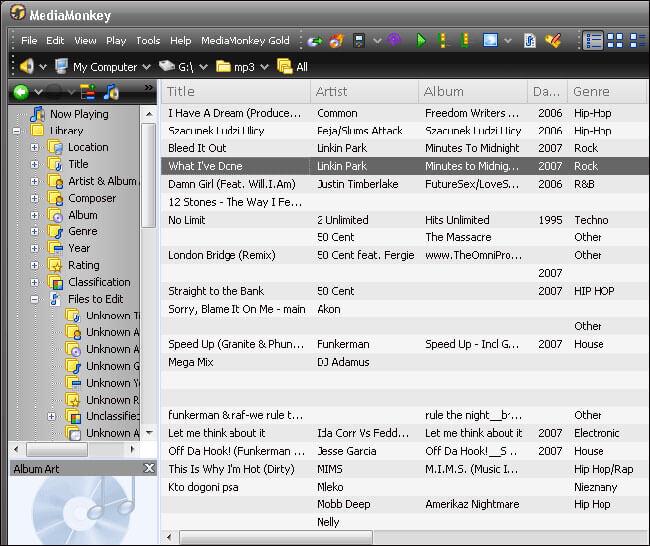
3. البرمجيات: CopyTrans
السعر: بدءًا من 19.99 دولارًا
الحجم: 8 MB
منصات: Windows
لمحة موجزة:
CopyTrans تم تصميم البرنامج خصيصًا لنقل البيانات وإدارتها ، مثل الموسيقى وجهات الاتصال والتطبيقات والصور والمزيد. يوجد حاليًا 4 برامج رئيسية: CopyTrans و CopyTrans Photo و CopyTrans Contacts و CopyTrans Apps ، كل منها يسمح بإدارة نوع معين من البيانات. من أجل راحتنا ، يمكنك شراء مجموعة برامج مكونة من 4 حزم مقابل 29.96 دولارًا. على الرغم من التركيز على الموسيقى ، يتيح لك CopyTrans نقل ملفات MP3 بسهولة من iPhone إلى الكمبيوتر دون الخوف من فقدان كل شيء (يحدث غالبًا مع iTunes) ، مما يوفر خدمة آمنة ومستقرة لإرضائنا. يعمل بشكل جيد مع مكتبة iTunes. أخيرًا ، يدعم جميع طرز iPhone ويسمح بتجربة إصدار مجاني.

4. البرمجيات: إنترنت إكسبلورر
السعر: بدءًا من 34.99 دولارًا
الحجم: 10 MB
منصات: ويندوز وماك
لمحة موجزة:
على عكس iTunes ، إنترنت إكسبلورر يسمح لنا بنسخ ملفات MP3 من iPhone إلى الكمبيوتر ، وهو أمر مفيد بشكل خاص عند محاولة الوصول إلى الموسيقى الخاصة بك ، وليس من جهاز كمبيوتر منزلي. كما يتيح لك أيضًا إدارة قوائم التشغيل الخاصة بك وحفظها في مجلدات محددة لاستخدامها في المستقبل ، بالإضافة إلى استعادة مكتبة iTunes الخاصة بك من iPhone إذا حدث شيء ما لجهاز الكمبيوتر المنزلي. علاوة على ذلك ، يمنع iExplorer التكرارات ، من خلال تتبع جميع الملفات الموجودة بالفعل في المكتبة. واجهة بنقرة واحدة ، متوافقة مع نظامي التشغيل Windows و Mac – خيار رائع لكل مستخدم Apple!

أحدث المقالات

